mac蓝牙搜索不到蓝牙耳机 MacBook蓝牙耳机搜索不到怎么解决
更新时间:2024-05-08 09:00:24作者:yang
当您尝试连接MacBook与蓝牙耳机时,突然发现MacBook搜索不到蓝牙耳机的情况时,可能会让您感到困惑,这种问题可能是由于蓝牙设置不正确、设备故障或者信号干扰等原因引起的。不过不用担心下面将为您介绍一些解决方法,帮助您解决MacBook蓝牙耳机搜索不到的问题。
具体步骤:
1.先按住按钮,把蓝牙关机了,如下。

2.然后按住开机不放手啊,让灯光交替闪。

3.此时点击apple,左上角的。
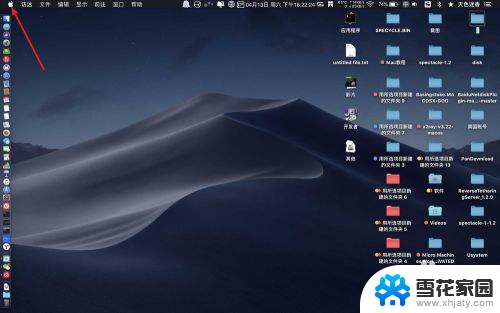
4.去点击系统偏好设置,如下。
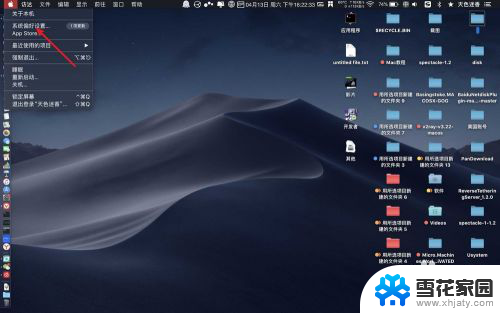
5.点击系统偏好设置的【蓝牙】,如下。
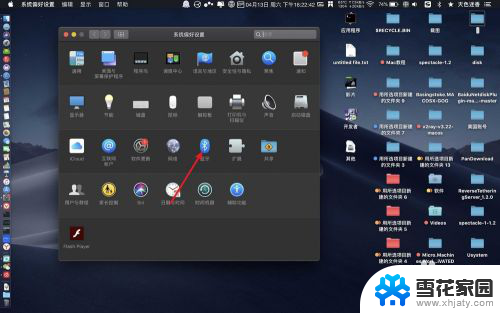
6.点就打开蓝牙,如下。
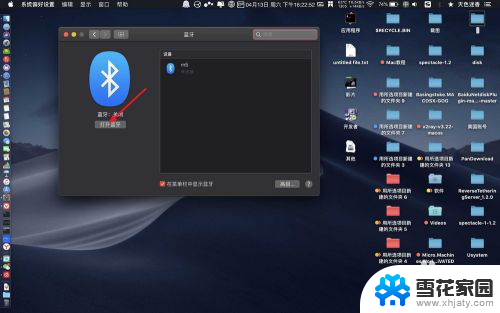
7.点击耳机,然后输入密码。一般是1234,那么即可连接上蓝牙耳机。
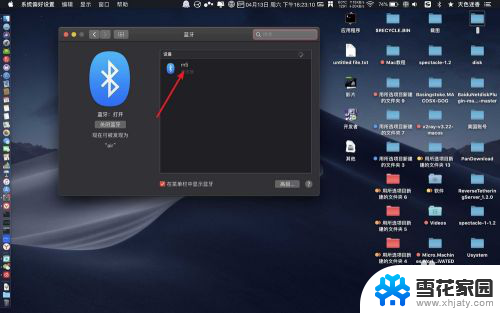
以上就是mac蓝牙搜索不到蓝牙耳机的全部内容,有遇到这种情况的用户可以按照以上方法来解决,希望能帮到大家。
- 上一篇: 电脑怎么连音响 蓝牙音箱与电脑连接教程
- 下一篇: 电脑连接游戏手柄怎么设置 游戏手柄连接电脑设置方法
mac蓝牙搜索不到蓝牙耳机 MacBook蓝牙耳机搜索不到怎么解决相关教程
-
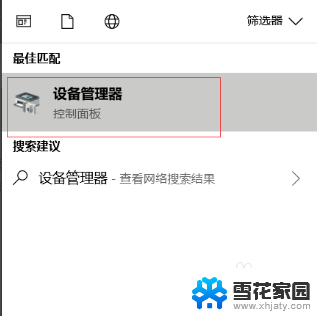 电脑添加设备搜索不到蓝牙耳机 电脑找不到蓝牙耳机
电脑添加设备搜索不到蓝牙耳机 电脑找不到蓝牙耳机2023-12-27
-
 电脑搜索蓝牙设备搜不到 电脑蓝牙搜索不到设备解决方法
电脑搜索蓝牙设备搜不到 电脑蓝牙搜索不到设备解决方法2024-03-24
-
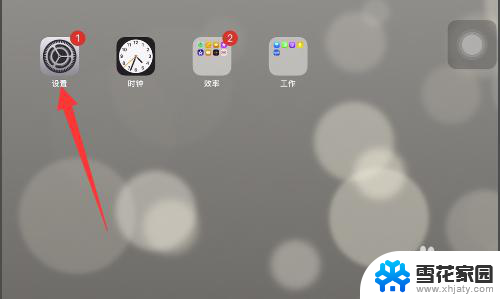 ipad不能用蓝牙耳机吗 iPad无法搜索到蓝牙耳机怎么解决
ipad不能用蓝牙耳机吗 iPad无法搜索到蓝牙耳机怎么解决2023-12-28
-
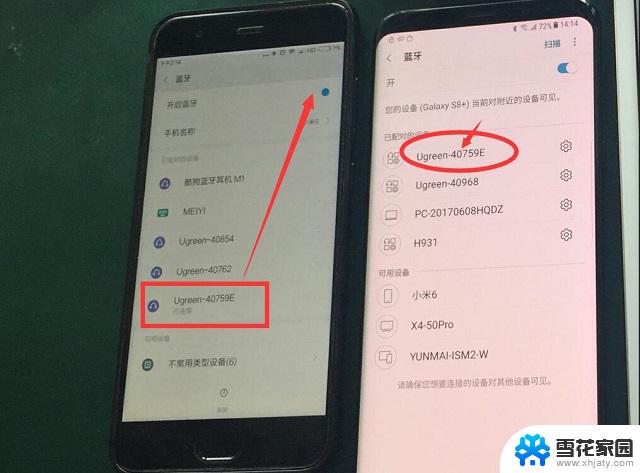 小米蓝牙搜索不到设备 小米手机蓝牙无法搜索到设备
小米蓝牙搜索不到设备 小米手机蓝牙无法搜索到设备2024-09-06
- 电脑找不到耳机 电脑蓝牙耳机搜索不到解决方法
- 蓝牙设备搜索不到 电脑蓝牙无法搜索到设备怎么办
- 苹果13怎么搜不到蓝牙耳机 iPhone13连接不上蓝牙耳机怎么办
- 小米10蓝牙搜索不到设备怎么办 小米手机蓝牙无法搜索到其他蓝牙设备
- 苹果14搜不到蓝牙耳机怎么办 苹果手机蓝牙搜索不到其他设备怎么处理
- 小米搜索不到蓝牙耳机怎么办 小米蓝牙耳机无法连接怎么办
- 电脑微信设置文件保存位置 微信电脑版文件保存位置设置方法
- 增值税开票软件怎么改开票人 增值税开票系统开票人修改方法
- 网格对齐选项怎么取消 网格对齐选项在哪里取消
- 电脑桌面声音的图标没了 怎么办 电脑音量调节器不见了怎么办
- 键盘中win是那个键 电脑键盘win键在哪个位置
- 电脑如何连接隐藏的wifi网络 电脑如何连接隐藏的无线WiFi信号
电脑教程推荐